未安装音频设备的解决方法一:
首先我们确保音响的线是正确连接的,连接到电脑后面的绿色小孔中,并且没有露出银色的铁就可以了。
未安装音频设备的解决方法二:
1、按下win+X打开超级菜单,点击 设备管理器 ;
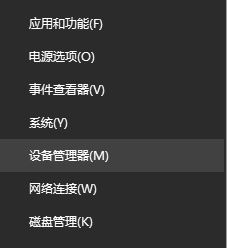
2、在设备管理器中查看声卡驱动是否存在问题,如有 ↓ 图标则说明声卡被禁用,单击右键,选择“启用”即可!
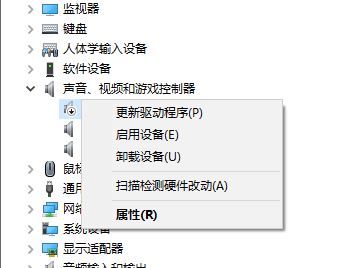
若有叹号或者问号的图标则说明声卡驱动为正确安装,大家只需在网上下载一个去驱动管理软件更新一下声卡驱动即可解决问题!
如果遇到无法安装,安装失败的话则可以参考:安装realtek声卡驱动超时失败 win10解决方法来解决。
未安装音频设备的解决方法三:
1、音频线连接到了前面面板中,没有对系统中的Realtek 高清晰音频管理器进行设置导致的,这个时候大家只需参考《win10前面板耳机没声音该怎么办?前面板没声音的解决方法》该教程中的操作方法开启前置面板的音频输入即可解决问题!
以上便是winwin7小编2018年7月25日18:06:01给大家分享介绍的关于未安装音频设备的有效解决方法!
分享到:

